A MyFitnessPal-fiók törlése – TechCult
Vegyes Cikkek / / May 18, 2023
Igen, néha az élet váratlan fordulatokat vesz, és fitneszútjaink megváltoztathatják az irányt. Ez egy keserű pillanat lehet. Ha azonban úgy döntött, hogy megválja útjait a MyFitnessPaltól, akkor nem ítélkezünk felette. Nézzük meg, hogy törölheti-e a MyFitnessPal fiókot, és ha igen, hogyan?
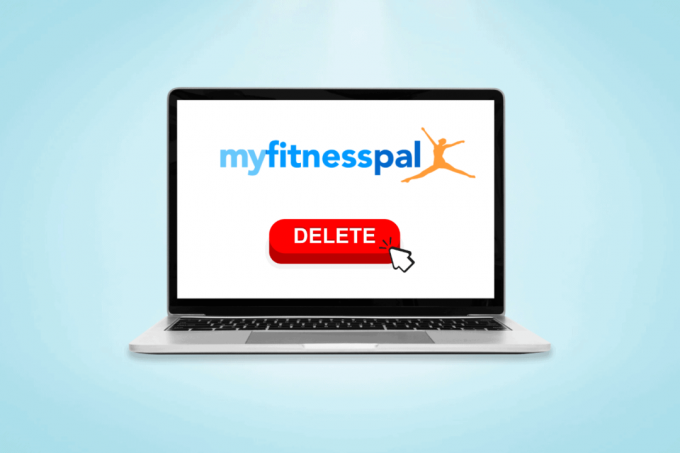
Tartalomjegyzék
Hogyan törölheti MyFitnessPal fiókját
Abbahagyta a MyFitnessPal alkalmazás használatát? Talán nem találta hasznosnak, és úgy döntött, hogy alternatív lehetőségekre vált, mint például a Fitbit vagy a Google Fit. Bármi legyen is az ok, azért vagyunk itt, hogy megadjuk a szükséges lépéseket és támogatást, hogy kecsesen búcsút mondhass MyFitnessPal profilodnak.
Gyors válasz
MyFitnessPal fiók törlése okostelefonon:
1. Érintse meg Több a jobb alsó sarokban, és válassza ki Segítség.
2. Érintse meg Fiók törlése.
3. Írd be a jelszavad és ismét érintse meg Fiók törlése.
4. Érintse meg Töröl megerősítéséhez.
Törölhetem a MyFitnessPal fiókot?
Igen, bármikor törölheti MyFitnessPal-fiókját, függetlenül attól, hogy az egyhónapos ingyenes próbaidőszakot használja, vagy havi vagy éves előfizetésre lépett elő. A fiók törlése egyirányú folyamat, és nincs visszaút. Ez azt jelenti, hogy a törlés után nem lehet visszaállítani, és minden fitnesz fejlődés amit eddig elért, a rendszer véglegesen törli.
Nehéz törölni a MyFitnessPal fiókot?
Nem, nem nehéz törölni a fiókot. Egyszerűen törölheti, ha bejelentkezik fiókjába a webhelyen vagy a mobilalkalmazásban. Vegyünk egy eszközt a módszerekhez:
1. módszer: Webhely használata
Kövesse a lépéseket a MyFitnessPal-fiók webhelyükről való törléséhez:
1. Meglátogatni a MyFitnessPal hivatalos bejelentkezési oldal.
2. Adja meg bejelentkezési adatait Email cím és Jelszó majd kattintson a BELÉPÉS gomb.
3. Miután bejelentkezett fiókjába, kattintson a gombra Beállítások opció felülről.
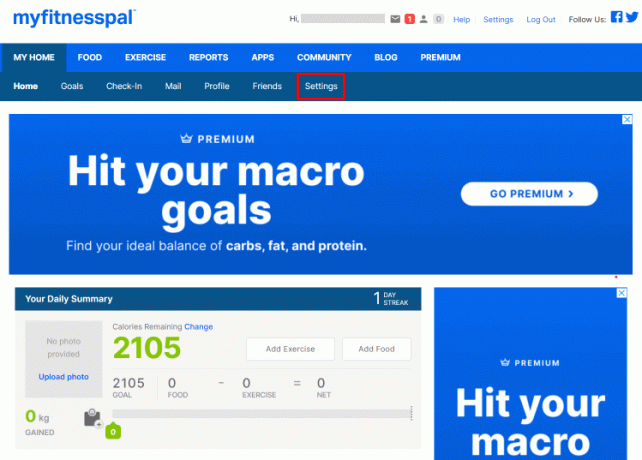
4. A beállításoknál kattintson a gombra Fiók törlése választási lehetőség.
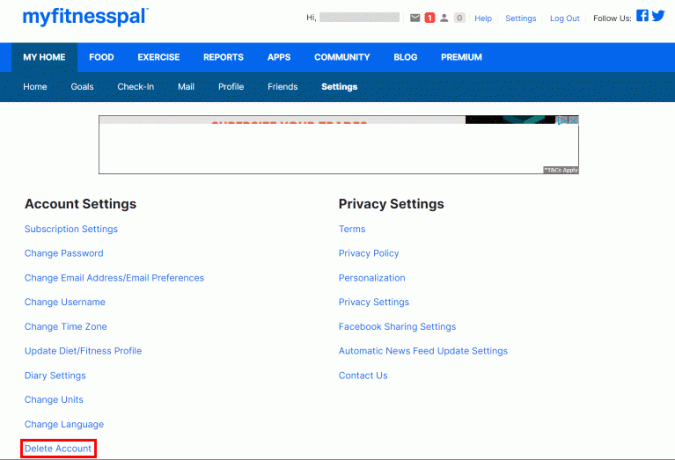
5. Kattintson FOLYTATNI továbblépni.
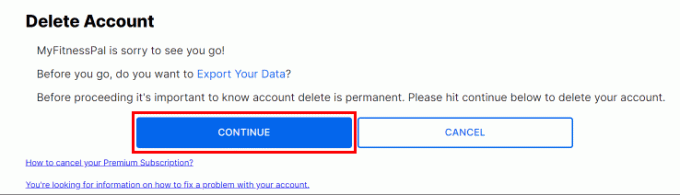
6. Ellenőrizni mind három jelölőnégyzet hogy elfogadja a feltételeket, és kattintson a gombra A fiókom törlése gomb.
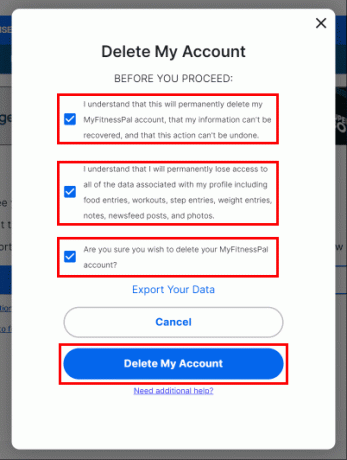
Olvassa el még: 10 legjobb fitnesz- és edzésalkalmazás Androidra (2023)
2. módszer: Android/iOS alkalmazás használata
Ha a MyFitnessPal alkalmazást használja, ezeket a lépéseket követve törölheti a fiókot.
1. Nyissa meg a MyFitnessPal alkalmazást Android/iOS-eszközén.
jegyzet: Győződjön meg arról, hogy be van jelentkezve.
2. Érintse meg a Több opciót a képernyő jobb alsó sarkában.
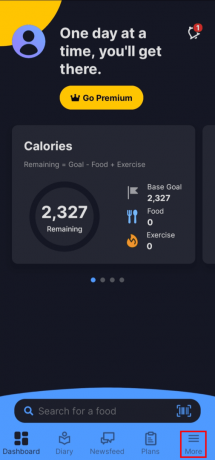
3. Görgessen le, és érintse meg a gombot Segítség.

4. A Súgó részben érintse meg a gombot Fiók törlése választási lehetőség.
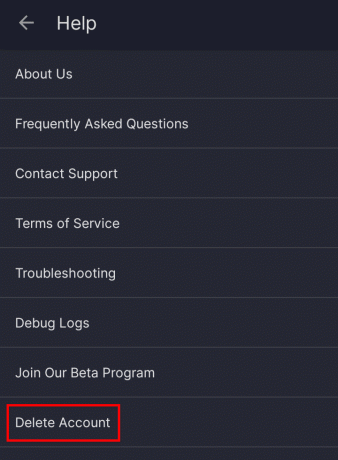
5. Adja meg Jelszó és érintse meg a Fiók törlése gomb.

6. Kattintson a Töröl opciót a képernyőn megjelenő párbeszédpanelen a törlés megerősítéséhez.

Ajánlott: 13 legjobb szokáskövető alkalmazás Androidra
Végül is így lehet törölje MyFitnessPal fiókját. Ha további kérdései vagy javaslatai vannak, nyugodtan tegye fel őket az alábbi megjegyzés szakaszban.
Henry tapasztalt technológiai író, akinek szenvedélye az összetett technológiai témák elérhetővé tétele a mindennapi olvasók számára. A technológiai iparban szerzett több mint egy évtizedes tapasztalatával Henry megbízható információforrássá vált olvasói számára.



